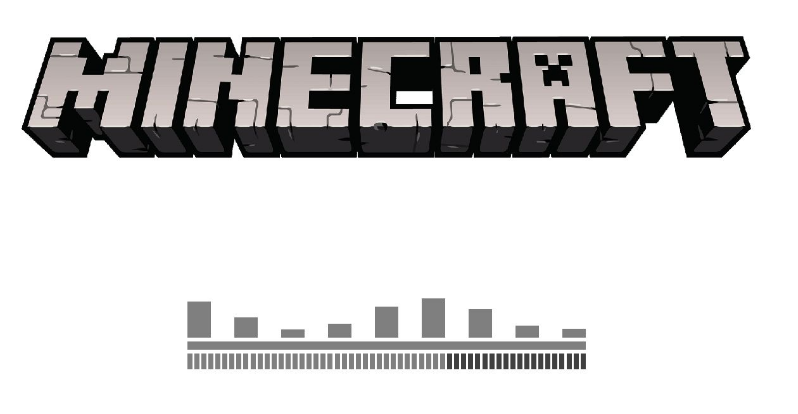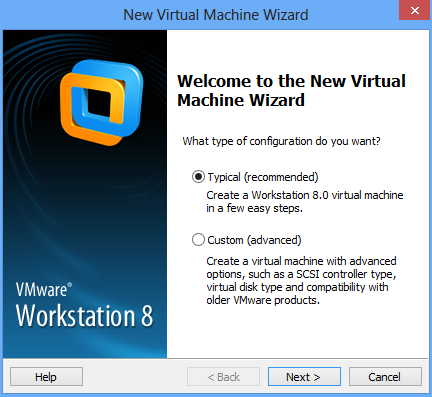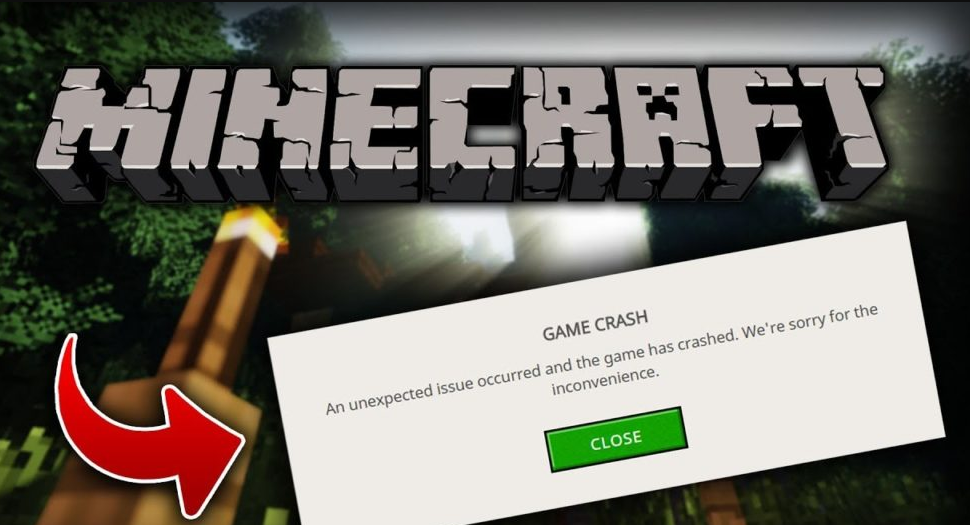macOSのスポットライトでキーワードでファイルを探しています
あなたがmacOSのSpotlightでキーワードでファイルを探しているなら、あなたは正しい場所にいます。 Spotlightは、正確な検索用語を使用しながらアプリやファイルを検索するのに最適です。もちろん、検索語はファイルの名前である必要があります。単一のキーワードを使用してSpotlightから検索して開くことができるようにするために必要なファイルを持っている間。たとえば、作業中の特定のプロジェクトにすべて関連するファイルのグループでは、タグを覚えておく必要があります。これは、ファイルを表示するために少し作業を加えるだけですが、最終的にはそれだけの価値があることを意味します。この記事では、タグを使用してSpotlightでキーワードでファイルを検索する方法を学習します。
スポットライトでキーワードでファイルを探す
最初に、Finderを開くと、Spotlightで特定の単語を検索したときに表示したいファイルに移動します。次に、それを右タップして、コンテキストメニューから[タグ]を選択します。これにより、ファイルにタグを追加できるようになります。
SteamにDLCをインストールする方法
macOSタグはカラーベースではありません。ただし、macOSが優れたファイルタグ付けをサポートしていることがわかる場合は常に、テキストベースである必要があります。また、Windows10よりもはるかに優れています。タグ編集モードに入ったら、ファイルを表示するキーワードを入力します。次に、Enterをクリックします。あなたがしなければならないのはそれだけです。次に、タグ/キーワードでリンクするすべてのファイルとフォルダーに対してプロセス全体を繰り返します。
Spotlightでキーワードを使用している間、タグを含めたファイルが結果の1つとしてリストされます。時間の経過とともに、Spotlightは頻繁に開くファイルを学習し、検索結果の上部に表示されます。
ファイルにリンクされているタグとキーワードを削除したい場合。 Finderでもう一度アクセスしてください。右タップして、コンテキストメニューから[タグ]を選択するだけです。タグフィールドには、以前に含めたタグが含まれています。それらを削除すると、Spotlightでその特定の単語を検索したときに、ファイルが表示されなくなります。
いくつかのキーワードのファイルが表示されるまでには、ある程度の時間がかかります。また、すべてのファイルをフォルダーに移動し、個々のファイルではなくフォルダーにタグを含めると、非常に簡単になります。
同様に、特定のキーワードに対して表示するファイルを常に取得します。 Spotlightの下に表示されないように一部のファイルを除外することもできます。単にそれをブラックリストに載せるだけです。
結論:
Spotlightでキーワードでファイルを探す方法はすべてここにあります。この記事は役に立ちましたか? macOSのSpotlightでキーワードでファイルを検索しているときに問題が発生しましたか?以下のセクションの下のコメントで私たちとあなたの考えを共有してください。また、さらに質問や質問がある場合は、下のコメントセクションでお知らせください。
それまで!ピースアウト
NintendoSwitchのテーマを取得する方法
また読む: